wps文档是一款非常好用的专业办公软件,很多小伙伴都在使用。如果我们在电脑版WPS文档中插入文本框后,想要适当修改文本框的边框样式效果,小伙伴们知道具体该如何进行操作吗,其实操作方法是非常简单的,只需要进行几个非常简单的操作步骤就可以了,小伙伴们可以打开自己的软件后跟着下面的图文步骤一起动手操作起来。如果小伙伴们还没有该软件,可以在文末处进行下载和安装,方便后续需要的时候可以快速打开进行使用。接下来,小编就来和小伙伴们分享具体的操作步骤了,有需要或者是有兴趣了解的小伙伴们快来和小编一起往下看看吧!
第一步:双击打开电脑上的WPS文档进入编辑界面;

第二步:在“插入”选项卡中点击“文本框”后根据需要选择想要的文本框;

第三步:拖动鼠标左键自由绘制文本框,输入完成后在其中输入内容,然后点击自动出现的浮动工具栏图标可以进行边框美化;

第四步:还可以点击文本框边框选中后,右键点击边框,选择“更改形状”,选择不同的形状也可以修改边框效果;

第五步:右键点击后选择“设置对象格式”,然后可以在“文本选项”设置文本框详细参数。

以上就是电脑版WPS文档中修改文本框边框效果的方法教程的全部内容了。通过上面的教程截图我们可以看到,右键点击文本框后还可以创建文本框链接,另存为图片,设置为默认文本框等等,小伙伴们可以按需操作。
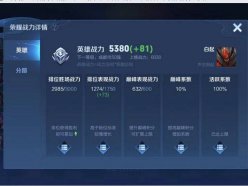 王者荣耀s26荣耀称号怎么获得 s26荣耀称号
王者荣耀s26荣耀称号怎么获得 s26荣耀称号
王者荣耀s26荣耀称号怎么获得?在游戏中有许多称号让玩家去获......
 RAM升级指南:如何正确选择和安装内存条
RAM升级指南:如何正确选择和安装内存条
选择和安装内存条的过程,是提升电脑性能的一项关键措施。随......
 能源互联网的关键技术
能源互联网的关键技术
现在互联网发展的非常快,能源互联网也走进了人们的视野,学......
 OPPO R9Plus浏览器广告怎么屏蔽
OPPO R9Plus浏览器广告怎么屏蔽
OPPO R9Plus浏览器广告怎么屏蔽?很多人都不喜欢在阅读文章或者......
 修复0x000000ed蓝屏步骤
修复0x000000ed蓝屏步骤
很多小伙伴启动电脑的时候,出现蓝屏代码0X000000ED情况,进不了......
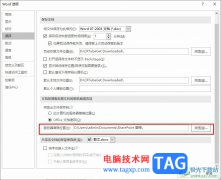
很多小伙伴之所以会选择使用Word程序来对文字文档进行编辑,就是因为Word程序中有许多实用功能,不仅能够提高编辑效率,还支持文档自动保存,防止程序以外关闭,文档未保存情况的发生。...

出版著作时,出版社有时会要求作者在草稿中按照固定的每页行数和每行字数进行排版。其实要实现起来是非常简单的,可以在Word的页面设置对话框中进行设置。 1.打开页面设置对话框...

还不会将亿图流程图插入到word里?其实非常简单,今天小编就为大家分享将亿图流程图插入到word里的图文教程,有需要的朋友快来看看吧!...

Word文档如何设置自动保存 office自动保存设置在哪里,台式机处理word文档或者其他office编辑,那么自动保存是一个重要的功能,防止突然断电造成的数据丢失。今天我们就来看一下如何设置自动...
一、设置字符间距 1.选中要进行设置的文本。 2.执行格式字体字符间距选项卡。 3.字符间距选项卡主要有以下项目: 缩放:用于对所选文字进行缩放,如果要设定一个特殊的缩放比例,可...
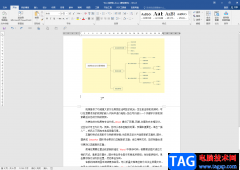
说起Word文档这款软件,相信小伙伴们都不会感到陌生。在需要编辑和处理文字内容时我们通常都会选择使用该软件,在Word文档中我们有时候会发现上下两页连在一起了,中间没有空隙分割。如...

用户在编辑word文档时,有时需要给部分文本信息或各个段落前添加一些数字编号,这样可以增强文本信息的可阅读性,也方便用户理清文本之间的逻辑关系,可是用户会发现给文本信息添加数...

Word文档是很多小伙伴的必备办公软件,在其中我们可以使用各种专业功能对文本内容进行想要的编辑处理。如果我们希望在Word文档中加横线,小伙伴们知道具体该如何进行操作吗,其实操作方...
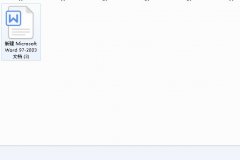
在word中需要插入的折线图,发现有边框,想要取消边框,该怎么删除外框呢?今日为你们带来的文章是关于word折线图取消边框的技巧,还有不清楚小伙伴和小编一起去学习一下吧。...
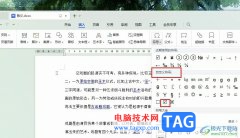
很多小伙伴在对文字文档进行编辑的过程中都会选择使用WPS软件,在WPS中我们不仅可以对文档进行文字字体、颜色的设置,还可以对文档中的段落格式进行调整。有的小伙伴在使用WPS对文字文档...

使用插入对象可以插入系统中安装的许多文件类型,比如Adobe Photoshop Image、MIDI序列、媒体剪辑、视频剪辑等选项。其中,插入Excel工作表用途较广,下面我们就以它为例,来了解一下插...

很多小伙伴之所以想要使用Word程序来对文字文档进行编辑,就是因为在Word程序中,我们可以对文档的格式进行各种调整。当我们想要将文字文档中的段落设置为前后同时缩进相同距离时,我们...

word软件是由微软公司发布的一款专业文字处理工具,给用户带来了许多的便利,用户一般用来编写论文、撰写文稿或是设置文档格式等,总的来说是一款很不错的文档编辑软件,当用户在编辑...
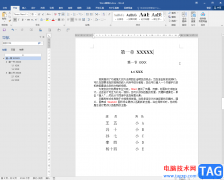
Word文档是一款非常好用的文字处理软件,在其中编辑和处理文本时,我们有时候会需要在文字下面添加一条横线,添加时我们还可以根据自己的实际需要选择线条的样式,颜色,粗细等参数。...

word中快速输入着重号的方法 高手来教你word中怎么快速输入着重号 着重号的形式是小圆点,用于引起读者注意的符号,用时横行文字中点在字的下边,直行文字中点在字的右边。大家在在使用...